如何在 Windows 10 中將 M4B 轉換為 MP3
已發表: 2022-03-29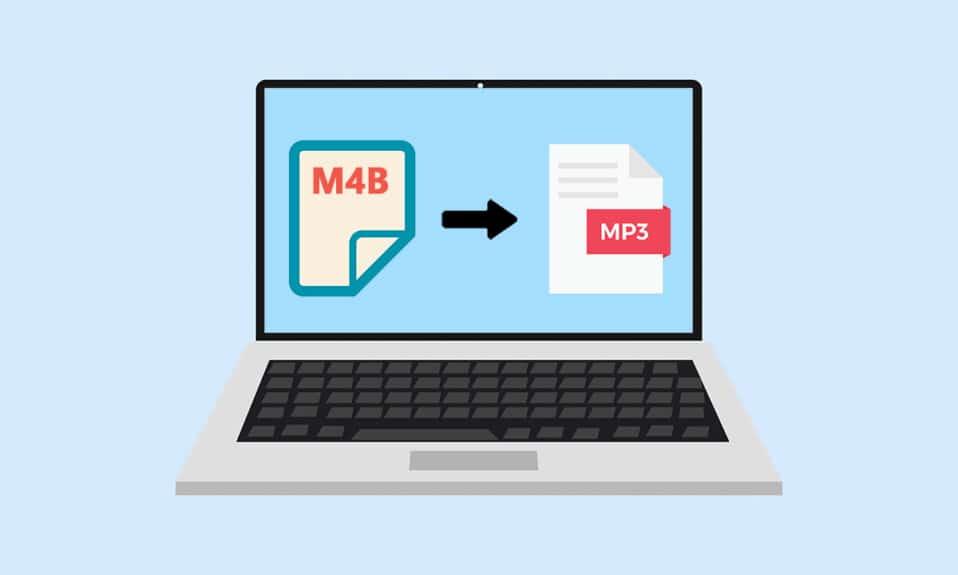
每當我們想到音樂或任何類型的音頻時,.mp3 格式通常是我們腦海中浮現的第一件事。 儘管如此,技術的進步、音頻內容形式的增長以及現在我們接收它們的方式已經保證了不同的音頻格式。 其中一種獨特的格式是 .m4b(MPEG-4 有聲讀物),它通常用於存儲有聲讀物(尤其是 iTunes)。 但是,並非所有多媒體應用程序都支持 .m4b 格式。 幸運的是,大多數音頻格式都可以轉換為任何其他音頻格式,.m4b 文件也是如此。 我們為您帶來了在 Windows 10 中在線將 m4b 轉換為 mp3 文件的完美指南。所以,請繼續閱讀!
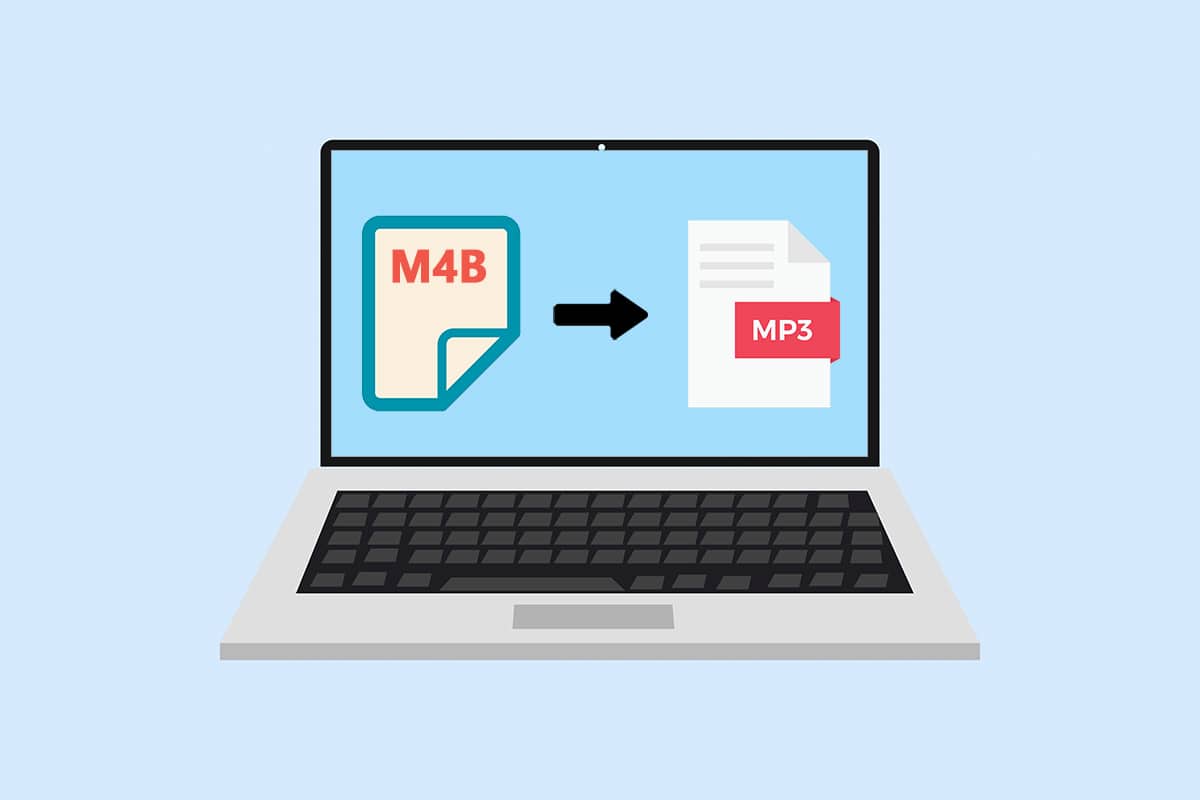
內容
- 如何在 Windows 10 中將 M4B 轉換為 MP3
- 方法一:使用 VLC 媒體播放器
- 方法二:使用 FFMPEG 命令
- 方法 3:使用 iTunes 應用程序
- 方法四:使用第三方工具
如何在 Windows 10 中將 M4B 轉換為 MP3
將 .m4b 文件轉換為 .mp3 文件是一個非常簡單的過程。 以下是 .m4b 文件的一些優點。
- .m4b 音頻文件優於其他音頻格式的一個特定優勢是.m4b 文件可以保存書籤/章節標記(保存您在文件中的位置)
- 它還可以保存很多關於有聲讀物的元數據。 例如,假設您正在聽有聲讀物,您可以在任何時候暫停,關閉應用程序/繼續您的工作日,然後稍後從同一時間點繼續收聽。
為此目的,互聯網上已經存在許多轉換應用程序。 VLC 媒體播放器是一款幾乎可以在每台計算機上找到的應用程序,可用於轉換 .m4b 文件。 也可以使用 iTunes 應用程序轉換 .m4b 文件。
方法一:使用 VLC 媒體播放器
VLC 媒體播放器不僅僅是一個簡單的媒體播放器,轉換文件格式只是一個不斷擴展的列表中的眾多功能之一。 (您知道您可以使用 VLC 剪切/修剪視頻嗎?)。 按照以下步驟使用 VLC 將您的 .m4b 有聲讀物轉換為 .mp3 格式(注意 - 此方法不會保留章節信息)。
1. 按Windows 鍵,鍵入vlc並單擊打開。
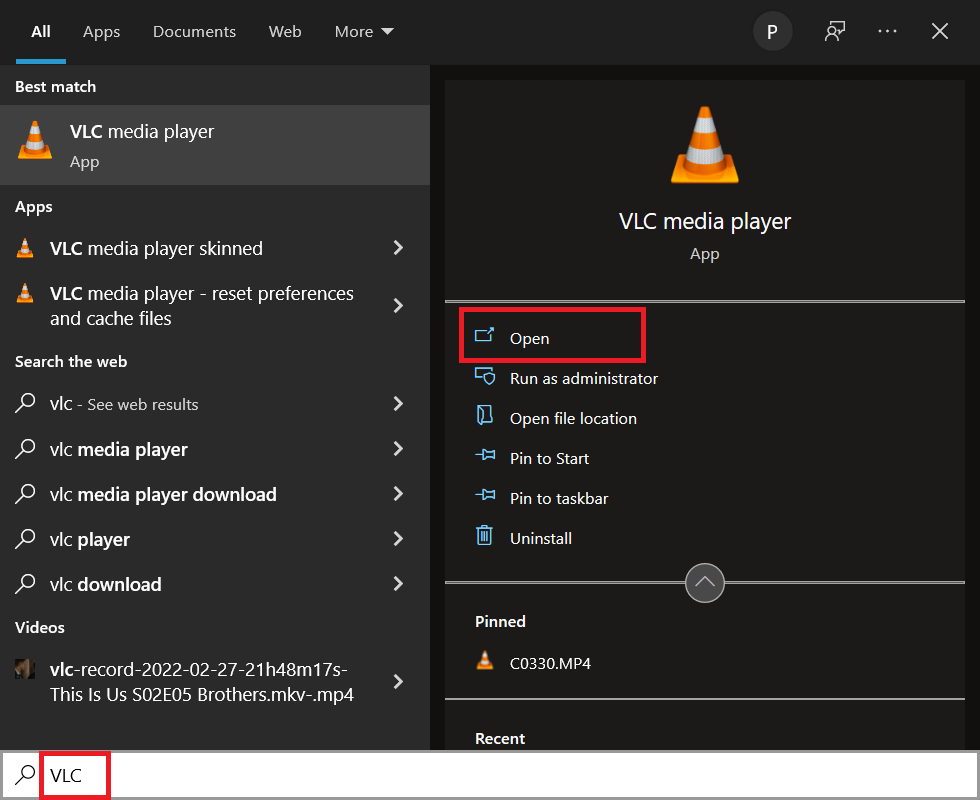
2. 接下來,單擊左上角的媒體,然後從菜單中選擇轉換/保存...。 如果您打算使用 VLC 定期轉換文件,記住 Ctrl + R 快捷鍵將有助於加快速度。
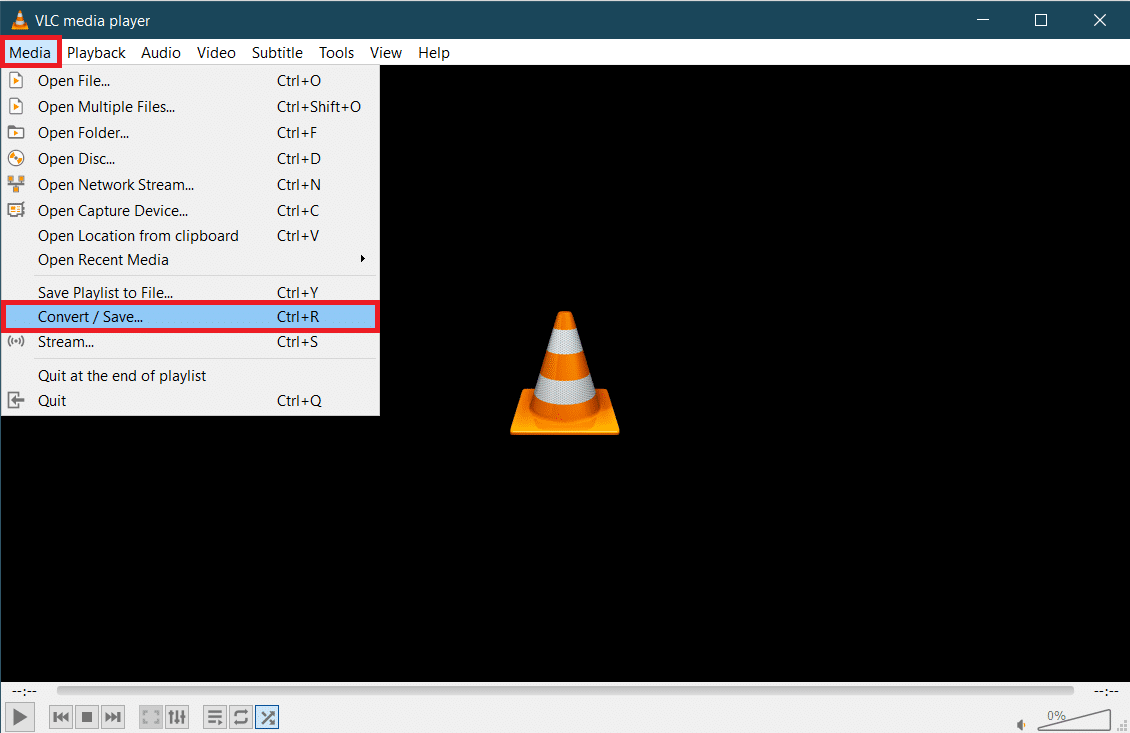
3. 單擊文件選項卡中的+ 添加...按鈕,然後在隨後的資源管理器窗口中導航到 M4B 文件。 選擇文件,然後單擊Open 。
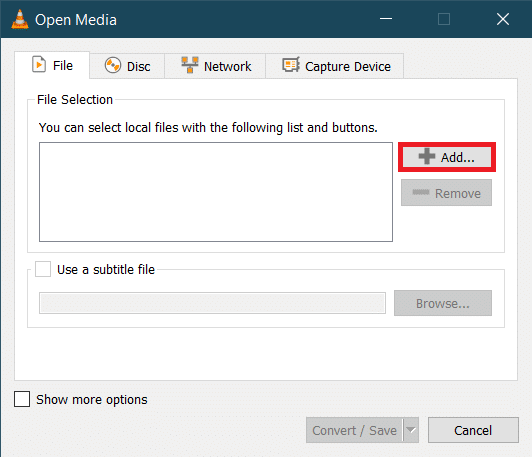
4. 返回打開媒體對話框,展開轉換/保存下拉菜單並選擇轉換。
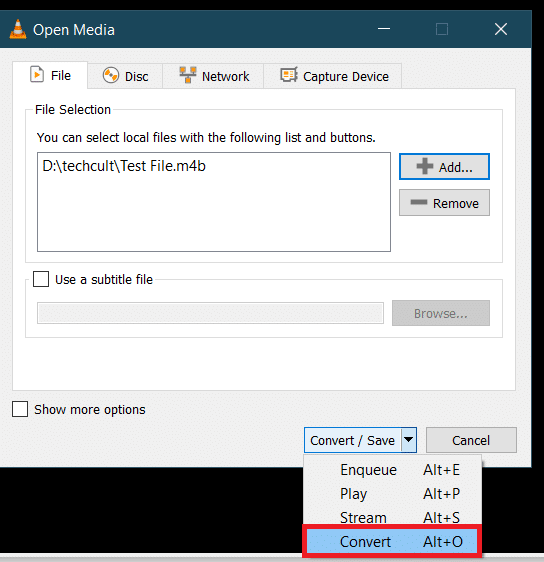
5. 在下面的轉換對話框中,首先,驗證源以確保您選擇了正確的文件。 在設置部分下,選擇轉換選項,展開配置文件菜單並選擇所需的輸出格式。 在我們的例子中,我們選擇“音頻 - MP3 ”。
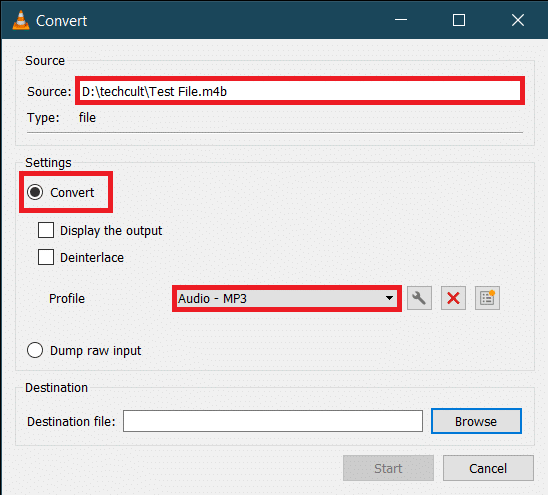
6. 單擊目標下的瀏覽按鈕,然後選擇要保存轉換後的 .MP3 文件的位置。 為文件選擇合適的名稱,在末尾添加 .mp3 擴展名標籤,然後單擊Save 。
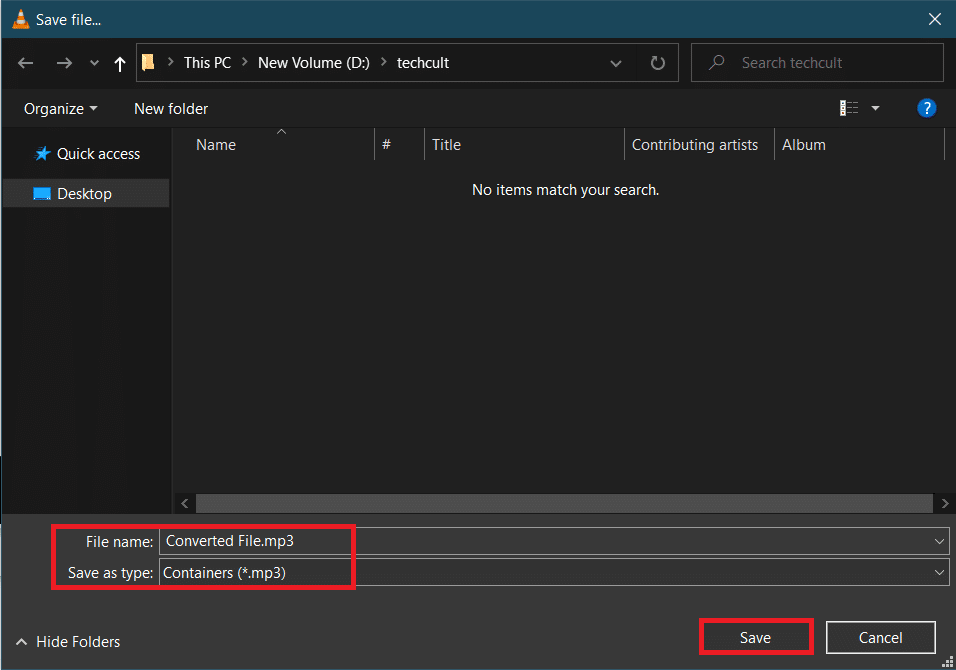
7. 最後,交叉檢查所有設置並單擊開始將選定的 M4B 文件轉換為 MP3 格式。
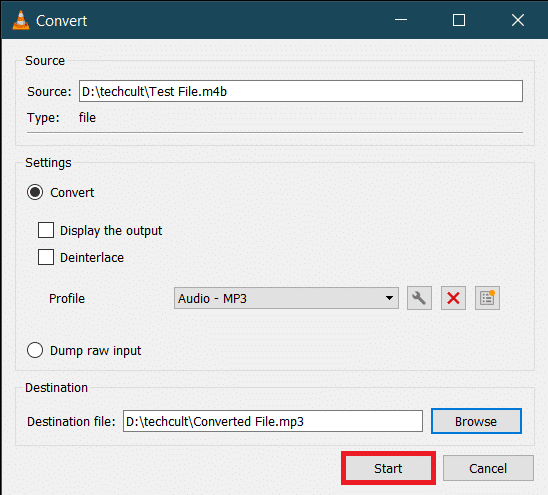

VLC 完成轉換所需的時間取決於文件的物理大小、長度和系統規格。 將顯示一個進度條以跟踪該過程。 因此,這就是您如何使用 VLC 媒體播放器將 m4b 轉換為 mp3。
另請閱讀:如何將 WAV 轉換為 MP3
方法二:使用 FFMPEG 命令
FFMPEG 是許多 Windows 用戶因文件轉換需求而青睞的工具。 FFMPEG 是一個命令行工具,你可以用它做的事情是無窮無盡的。 雖然安裝 FFMPEG 不是最直接的過程,但如果您經常使用多媒體文件,我們建議您在系統上安裝它。 該工具非常強大,它是 VLC、iTunes 等流行程序和 YouTube 等平台的核心。 (什麼是 FFMPEG 以及如何安裝它的分步指南)
1. 同時按下Windows 和 E 鍵啟動文件資源管理器並打開包含 M4B 文件的文件夾。
2. 按住Shift鍵並右鍵單擊任何空白區域。 從以下上下文菜單中,選擇在此處打開 PowerShell 窗口。
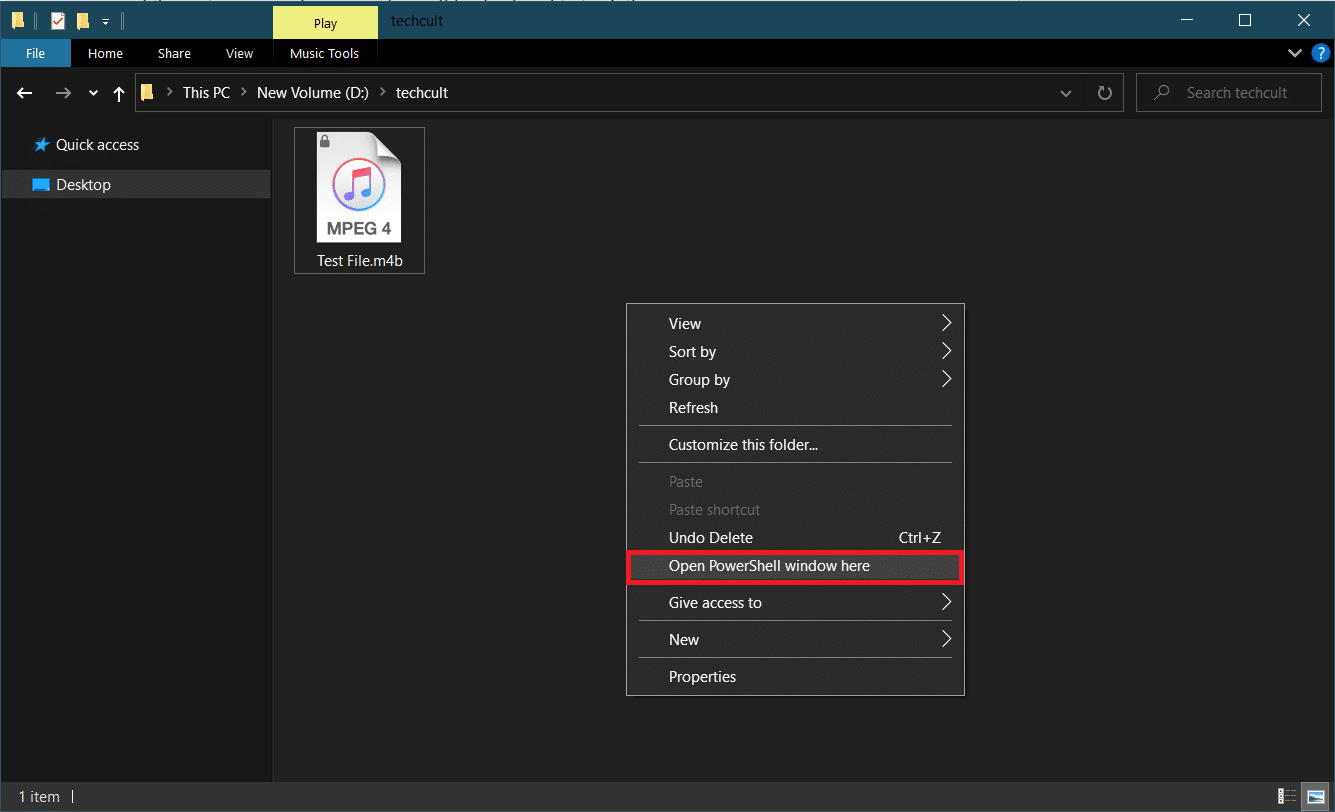
3. 在 PowerShell 窗口中,仔細鍵入以下代碼,然後按 Enter 鍵執行。 更改C:\input_file_path\input.m4b參數以保存要轉換的 M4B 文件的路徑,並將C:\output_file_path\output.mp3更改為輸出路徑和文件輸出名稱。
ffmpeg -i "C:\input_file_path\input.m4b" -acodec libmp3lame -ar 22050 "C:\output_file_path\output.mp3"
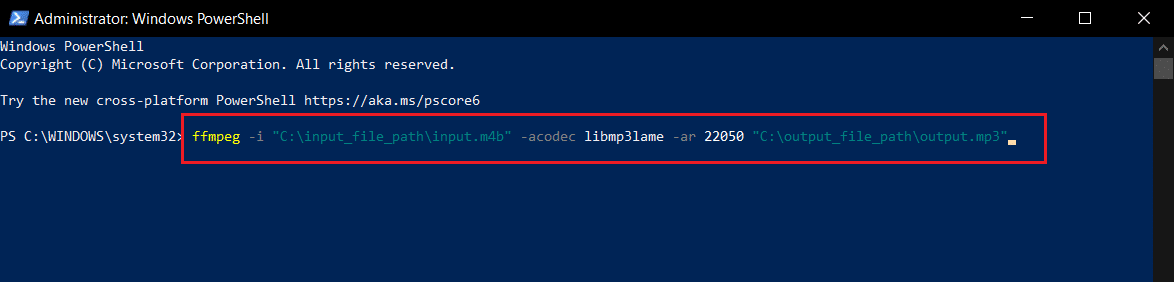
轉換後的 .mp3 文件將在輸出文件夾中可用。
方法 3:使用 iTunes 應用程序
iTunes 應用程序本身也可用於將 .m4b 有聲讀物轉換為 .mp3 格式。 與其他程序一樣,該程序也相當簡單。 因此,請按照以下步驟使用 iTunes 將 m4b 轉換為 mp3。
1. 在您的 Mac 計算機上啟動 iTunes,然後單擊窗口頂部的編輯。 從列表中選擇首選項。
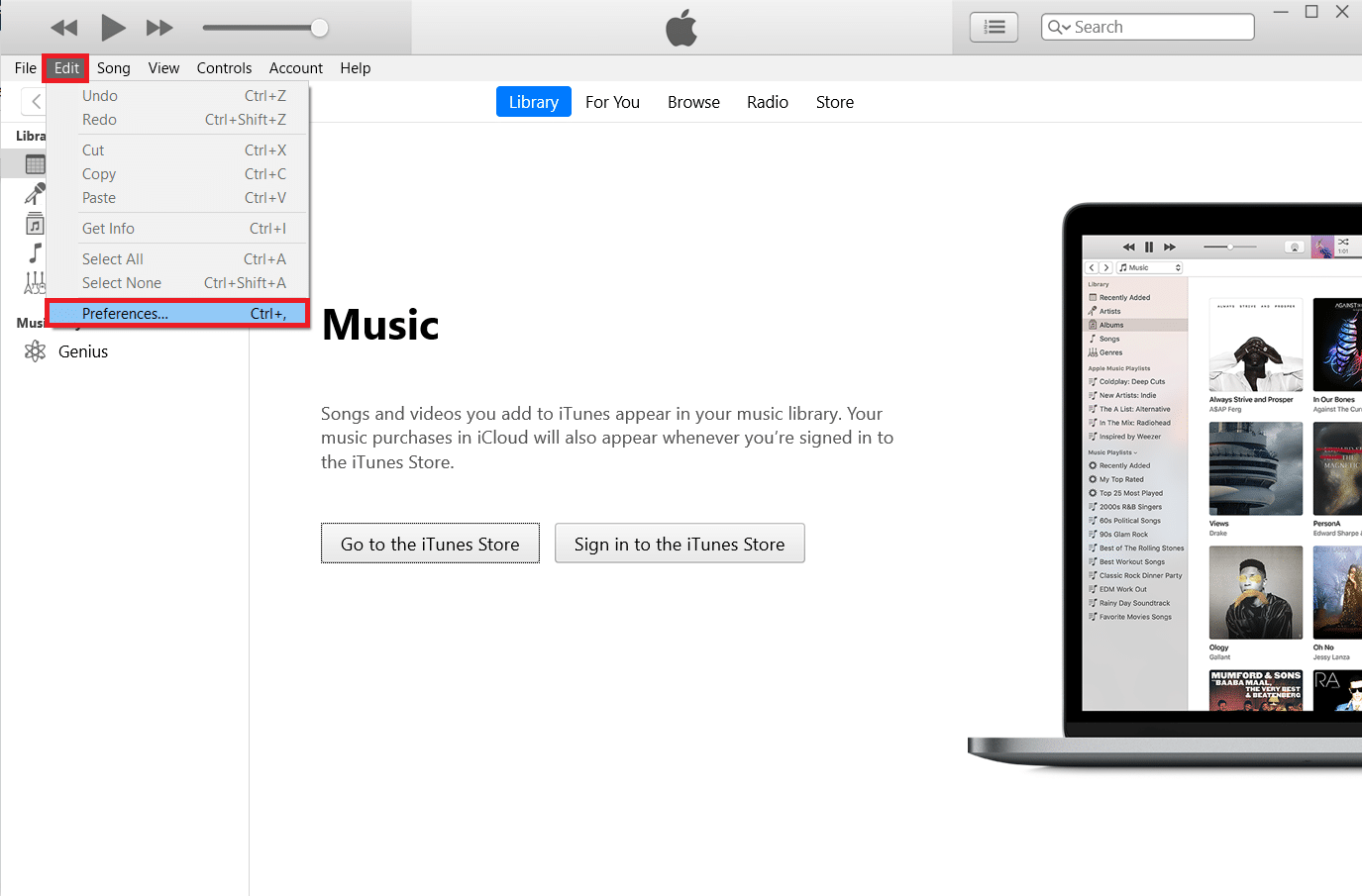
2. 單擊下一步導入設置按鈕。
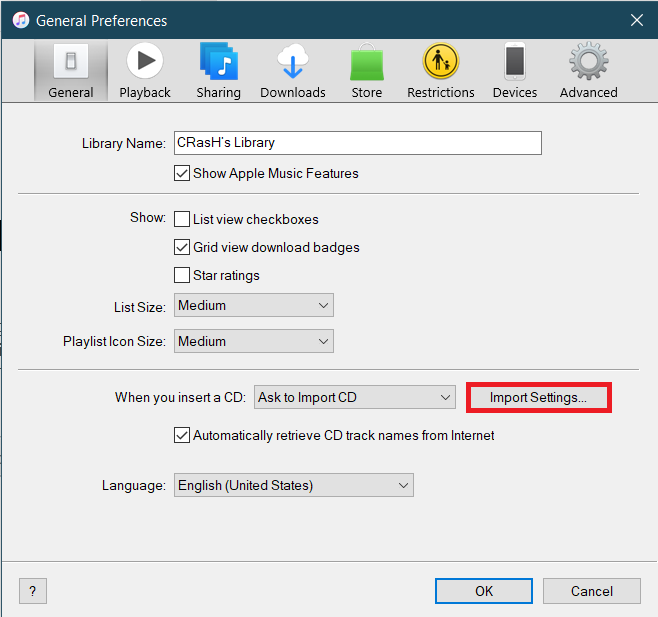
3. 在以下 Import Settings 窗口中,展開 Import Using: 下拉菜單並選擇MP3 Encoder 。 也可以隨意更改音頻質量設置。 單擊OK保存新設置。
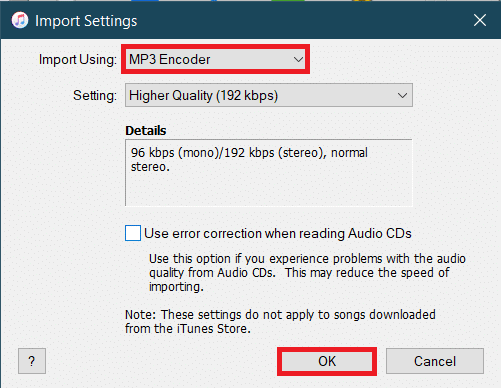
4. 單擊常規首選項中的確定。
5. 現在,從庫中選擇要轉換的文件(如果找不到文件,只需將所需文件拖放到 iTunes 中),然後單擊文件 > 轉換。 選擇創建 MP3 版本選項。
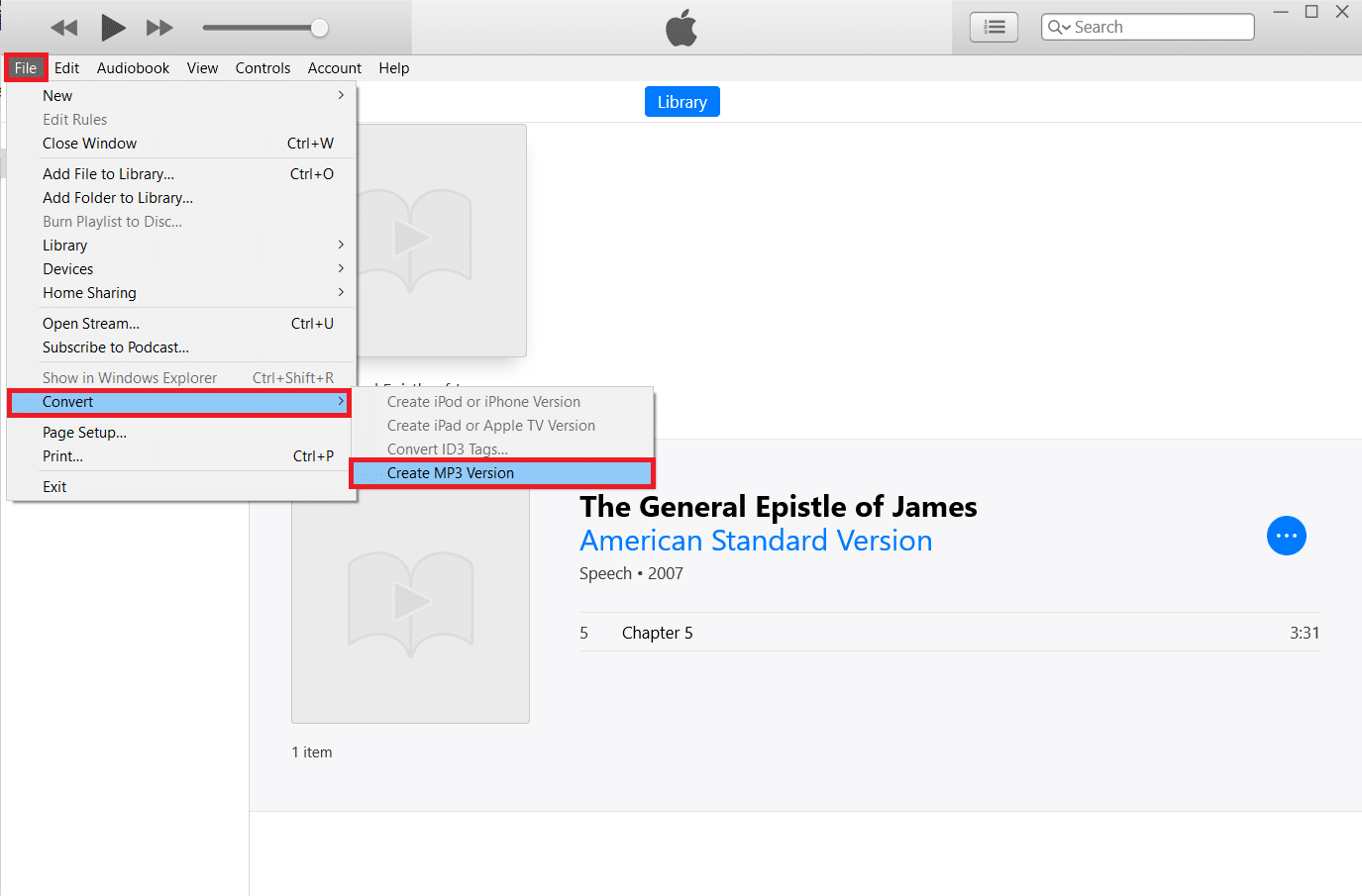
另請閱讀:如何使用 VLC、Windows 媒體播放器、iTunes 將 MP4 轉換為 MP3
方法四:使用第三方工具
如前所述,互聯網上有大量的音頻轉換程序。 ManiacTools 的 .m4b 到 .mp3 轉換器保留章節(將文件拆分為單獨的章節),並且可以在一次運行中轉換多個文件。 使用該程序也很容易; 將 .m4b 文件拖到程序中,設置輸出格式和位置,然後單擊轉換選項。 通過這種方式,您可以從第三方工具在線將 m4b 轉換為 mp3。
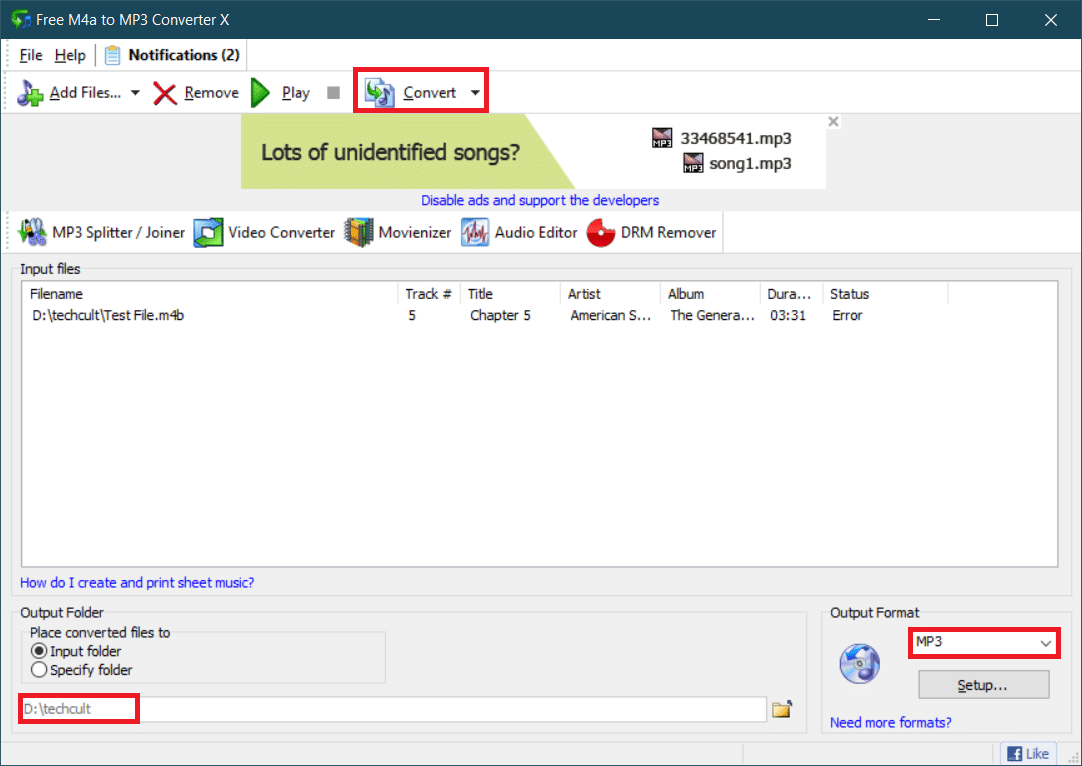
MiniTool Video Converter、DVDVideoSoft 的 Free Studio、Freemake Audio Converter 是其他幾個類似的應用程序,它們可以幫助您在線將 .m4b 文件轉換為 .mp3 格式。 如果您不想安裝任何這些應用程序,可以使用在線轉換器,例如 M4B 到 MP3 | CloudConvert 和 Zamzar 在線文件轉換也可用。 雖然,可以在線轉換的文件通常有大小限制。
推薦的:
- 前 18 名最佳風扇速度控制器軟件
- 如何在 Windows 10 中未經許可錄製 Zoom 會議
- 如何在 Windows 10 中從視頻中提取幀
- 如何將音樂添加到 Kodi
我們希望您能夠通過使用上述方法成功地將 m4b 轉換為 mp3格式,而不會有太多麻煩。 如果您需要更多幫助,我們將檢查評論部分。
